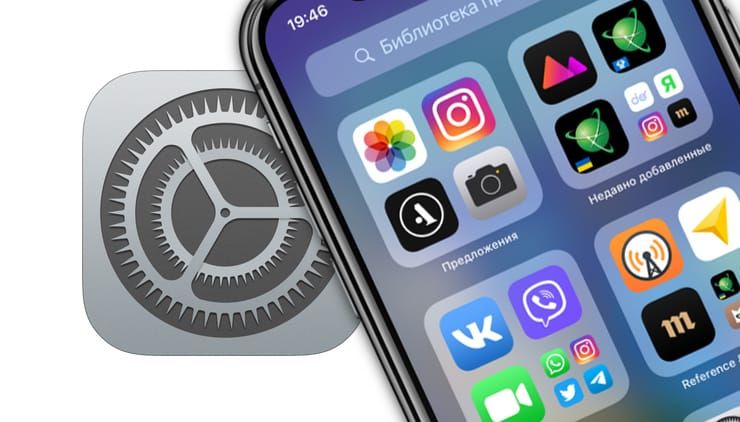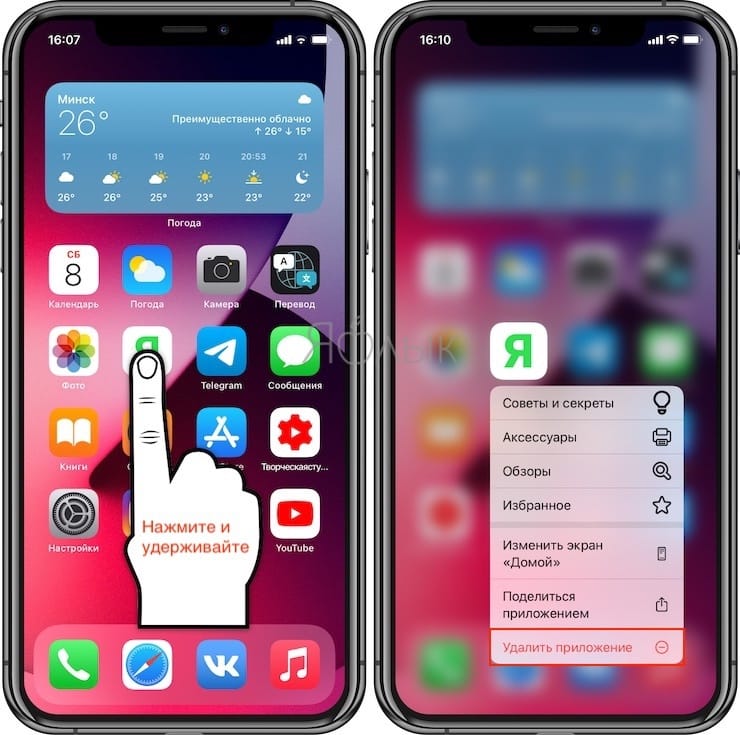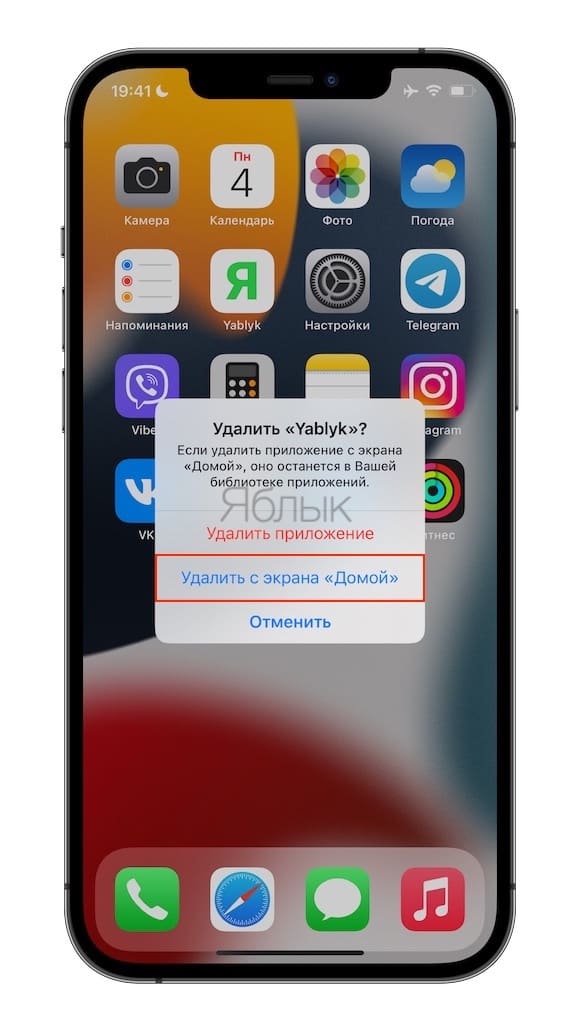Если удалил приложение с экрана домой как вернуть на экран айфона
Если удалил приложение с экрана домой как вернуть на экран айфона
Как вернуть приложение на экран айфона (iphone)
Чтобы не загромождать домашний экран, недавно загруженные приложения из App Store можно отправлять прямо в библиотеку приложений. Но что, если позже вы захотите открыть приложение, не копаясь в библиотеке? Вот как переместить приложения из библиотеки приложений на домашний экран вашего iPhone.
Для начала проведите пальцем до самого правого главного экрана iPhone, чтобы открыть библиотеку приложений. Найдите здесь приложение, которого еще нет на главном экране. Нажмите и удерживайте значок приложения, пока не появится меню.
Нажмите кнопку «Добавить на главный экран» в контекстном меню.
Приложение будет автоматически перемещено и размещено на главном экране.
Вернувшись в библиотеку приложений, если приложение уже находится на одном из ваших домашних экранов (видимом или скрытом), опция «Добавить на главный экран» не появится в контекстном меню. Вместо этого вам придется перейти в режим покачивания.
Найдите приложение в библиотеке приложений iPhone, которое уже находится на главном экране. Нажмите и удерживайте значок приложения. Через секунду появится контекстное меню. Продолжайте удерживать приложение, пока оно не появится на главном экране.
Как упоминалось выше, переход по этому маршруту активирует режим Jiggle (где ваши приложения и папки будут перемещаться по экрану). Удерживайте свое приложение и поместите его в любое место на своем iPhone. Когда закончите перемещение приложения, нажмите кнопку «Готово» в правом верхнем углу.
Если вы не можете найти конкретное приложение в одной из автоматически созданных папок библиотеки приложений, вы можете нажать на строку поиска, чтобы найти приложение.
Используйте алфавитный список, чтобы найти приложение. Затем нажмите и удерживайте список, пока он не будет выделен. При правильном выборе блок будет выглядеть так, как будто он парит над остальной частью меню.
Не отрывая пальца, переместите его влево или вправо. Вы сразу же переместитесь на главный экран с включенным режимом Jiggle.
Как и раньше, разместите приложение в любом месте на главном экране или перетащите его в папку. По завершении реорганизации макета нажмите кнопку «Готово» в правом верхнем углу.
Исчезла иконка приложения на iPhone? Будем искать!
Всем привет! Начну с небольшого, но очень важного замечания, которое обязательно поможет сэкономить вам немного времени. Итак, перед прочтением статьи необходимо ещё раз обратить внимание на заголовок и определиться — а сколько иконок пропало (и пропали ли они вообще?) с вашего iPhone. Дело в том, что ситуации могут быть разными… Например:
Разобрались? Определились? Отлично! Итак, у вас пропала только одна (несколько) иконок и ничего более? Прям совсем исчезла? Ну что же, пора в бой — раз, два, три, поехали!
И первое, что стоит сделать…
Поискать иконку в библиотеке приложений
Ура! Победа! И прочие восторженные отзывы!
Нет? Ничего не нашлось?
Быстро и решительно переходим к следующему пункту нашей программы.
App Store
Зачастую, именно таким образом обнаруживаются не только те программы и игры, которые были загружены вами ранее, но исчезнувшие иконки многих стандартных приложений:
Как сделать так, чтобы всё было «ОК»? Правильно:
Всё, поздравляю — иконка найдена!
Ладно, продолжаем общение и переходим к…
Экранное время
Потому что он никому не нужен! © Анекдот про неуловимого Джо.
Что в настройках iPhone есть такая замечательная опция, как «Экранное время».
Вы спросите: «И чем же она так замечательна?»
Я отвечу: «Благодаря ей на iPhone существует возможность отключить использование различных стандартных приложений (App Store, Камера и т.д.), после чего иконки эти самых приложений становятся недоступны для пользователя операционной системы iOS».
И тут уже ищи не ищи… Толку ноль!
Просто исчезают… Ищи не ищи… Толку ноль… Прикольно. А как их вернуть? Откройте «Настройки — Экранное время» и обратите внимание на две важнейшие опции («Разрешённые всегда» + «Контент и конфиденциальность»).
Обратить внимание? Автор, ты о чём? Посмотрите, какие функции были отключены и попробуйте включить их.
Мне вообще лень в этом разбираться! Есть способ попроще? Конечно. Опять-таки откройте «Настройки — Экранное время», прокрутите экран вниз и нажмите «Выключить экранное время». Если пропажа иконок (-ки) была связана именно с этим, то после «отключения времени» она (они) обязательно появится на рабочем столе вашего iPhone!
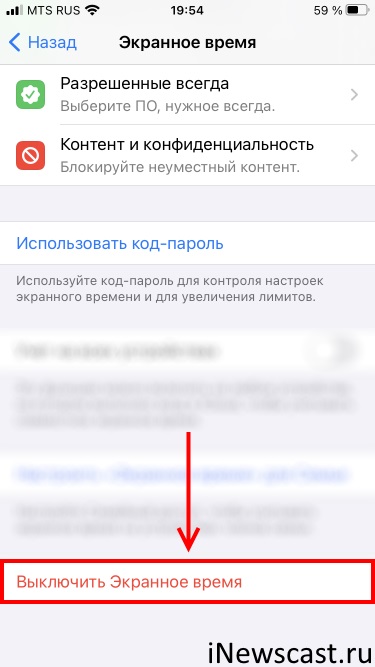
И на этом, вроде бы, всё!
Чуть не забыл про самое главное.
«Глюки» и баги iOS
Да, наши любимые небольшие недостатки в системе iOS также могут привести к незапланированному исчезновению иконок игр, программ и приложений.
К счастью, исправить ситуацию не так уж и сложно.
Два максимально простых действия:
На всякий случай напомню, что ни жесткая перезагрузка, ни сброс настроек экрана домой никак не влияют на пользовательские данные — все фотографии, видео, данные, контакты, заметки и т.д. останутся на iPhone.
Поэтому не стесняемся, производим все необходимые манипуляции и уж после этого пропавшая иконка абсолютно точно должна вернуться на рабочий стол вашего iPhone.
Напоследок, как обычно, призываю вас не забывать про комментарии:
P.S. Ставьте «лайки», жмите на кнопки социальных сетей, добавляйтесь в Одноклассники, не забывайте про «колокольчик», смотрите мои видео в TikTok, подписывайтесь на канал (в ближайшее время будет много интересных видео!), приходите общаться в ClubHouse и побольше гуляйте. Всем спасибо, всех обнял!:)
Так, так, так… А что это у нас здесь такое интересное? Правильно — наша группа ВК! Новости, советы, инструкции, вопросы, ответы и многое-многое другое из мира Apple… Присоединяйся же, ну!:)
Удалил приложение с экрана Домой на Айфоне: что делать?
После того, как вышла 14 версия ОС iOS, у владельцев устройств Apple появилось множество новых возможностей, которые были недоступны им ранее. Например, теперь можно вернуть приложение на экран «Домой», если случайно удалить его.
Где искать программу
Бывает так, что пользователь, сам того не желая, случайно удаляет с экрана «Домой» иконку приложения. Также возможна ситуация, при которой человек скачивает нужную утилиту из AppStore, а на дисплее иконка почему-то не появляется. Значит, надо ее найти.
Сегодня в новых версиях iOS на ряде устройств по умолчанию установка программ происходит на экран App Library, где как раз сгруппированы все приложения по категориям.
Необходимо сделать следующее:
Все программы сгруппированы по папкам. Найти необходимую программу несложно. Важно! Для упрощения поиска можно воспользоваться поиском, который расположен сверху. Для этого просто нужно вбить в строку название утилиты и она будет найдена.
Как перенести иконку на экран «Домой»
Для того, чтобы сделать это, потребуется:
Иногда случается, что данный пункт отсутствует в списке. Если это так, значит, иконка уже есть на дисплее, надо просто еще раз внимательно просмотреть список приложений и найти необходимое.
Как только иконка будет выведена на дисплее, система автоматически перенесет пользователя на нужную страницу. Ему останется только запомнить, где теперь находится утилита, чтобы в дальнейшем быстро находить ее.
Чтобы убрать иконку, потребуется выполнить обратный порядок действий:
Что делать, если программа удалена полностью
Ничего страшного в этом нет. Т.к. включена синхронизация, все сведения будут храниться в ITunes и ICloud. Главное – помнить данные для входа в Apple ID. После этого потребуется зайти в AppStore, через поисковую строку найти необходимую программу и скачать ее на устройство.
После захода в приложение, все данные будут восстановлены за счет синхронизации. Таким образом, ничего страшного в случайном удалении нет. Все можно восстановить.
Как вернуть удаленное приложение с экрана домой?
Как вернуть приложение на главный экран iOS 14?
Чтобы вернуть скрытое приложение на главный экран, проведите по экрану пальцем влево, пока не дойдете до библиотеки приложений в конце страниц главного экрана. Теперь вы можете перетащить приложение прямо из одной из папок библиотеки приложений на главный экран.
Как вернуть приложение на экран домой?
Как вернуть удаленное с экрана приложение на айфоне?
Самый простой способ вернуть удаленные приложения на iPhone — установить их заново в App Store.
Какие стандартные приложения можно удалить на айфоне?
Если на устройстве установлена ОС iOS 12, iOS 13 или iPadOS 13, с него можно удалить1 следующие приложения:
Как вернуть приложение на экран домой андроид?
Как найти пропавшие иконки на iPhone?
Тогда лучшим решением будет его поиск в покупках App Store. Запустите соответствующее приложение и перейдите на вкладку Обновления, а затем выберите пункт “Покупки”. В раскрывшемся списке будут показаны приложения, которые вы когда-либо скачивали, в хронологическом порядке, от новых до самых старых.
Как вывести ярлык программы на рабочий стол?
Как создать ярлык на рабочем столе Android
Как восстановить экран?
Использование «горячих» клавиш
Как добавить иконку на экран айфона?
Как поменять иконку приложения на iPhone
Где посмотреть недавно удаленные приложения?
Как найти удаленные Android приложения и игры и восстановить их
Можно ли вернуть удаленное приложение?
На вопрос «как восстановить удаленное приложение на Android» есть несколько ответов, среди которых: установка через Play Market, используя необходимый Google-аккаунт или восстановить программу из резервной копии, сделанной вручную или с помощью стороннего софта.
Где хранятся удаленные приложения на айфоне?
Предварительный просмотр удаленных приложений
Помните, что все ваши приложения (удаленные или установленные) находятся в App Store. Вы всего в нескольких шагах от доступа к ним в любой момент. Запустите App Store, коснитесь значка своего профиля в правом верхнем углу и выберите «Приобретено».
Какие встроенные приложения можно удалить?
Какие системные приложения можно удалять на андроид?
Как удалить ненужные приложения на айфоне?
Для определения неиспользуемых программ просто перейдите в «Настройки» → «Основные» → «Хранилище iPhone» и подождите несколько секунд, пока проиндексируются данные. Затем останется лишь внимательно просмотреть список установленных приложений и удалить ненужные.
Как убрать ненужные приложения на Apple watch?
Откройте приложение Watch на iPhone и перейдите на вкладку «Мои часы». Прокрутите до раздела «Установлено на Apple Watch» и найдите приложение, которое требуется удалить. Выберите нужное приложение и отключите параметр «Показывать приложение на Apple Watch».
Как скрывать приложения с главного экрана iPhone не удаляя их
iOS 14 и более новые версии ПО для iPhone и iPad позволяют c легкостью избавиться от беспорядка на главном экране, скрывая целые страницы с приложениями из поля зрения. Но вы также имеете возможность спрятать значок конкретного приложения, а не целую страницу главного экрана. Прочитайте наш материал о том, как скрыть или показать отдельные приложения iPhone с главного экрана, не удаляя их.
Для реализации возможности скрывать и отображать отдельные приложения на главном экране потребуется модель iPhone или iPod touch, совместимая с iOS 14 или более новыми версиями ПО. К сожалению, в настоящее время эта функция не поддерживается на iPad.
Как скрыть приложения на главном экране на iPhone
Выполните следующие действия, чтобы убрать иконку определенного приложения с главного экрана iPhone или iPod touch.
1. Нажмите и удерживайте значок нужного приложения, пока не появится контекстное меню.
2. Выберите вариант «Удалить приложение».
3. Выберите опцию «Удалить с экрана домой» при подтверждении операции.
5. Выбранное приложение мгновенно скроется от просмотра на главном экране.
Обратите внимание, что такие действия просто скроют приложение, освободив пространство на главном экране. Но сама программа с устройства удалена не будет. Независимо от того, отображается ли конкретное приложение на главном экране или нет, вы всегда можете открыть его с помощью Siri, найти его с помощью общесистемной функции поиска или получить к нему доступ с небольшой помощью алфавитного списка в вашей библиотеке приложений.
Как отобразить приложение на главном экране на iPhone
Чтобы вернуть скрытое приложение на главный экран, проведите по экрану пальцем влево, пока не дойдете до библиотеки приложений в конце страниц главного экрана. Теперь вы можете перетащить приложение прямо из одной из папок библиотеки приложений на главный экран. Или нажмите и удерживайте палец на приложении и в появившемся контекстном меню выберите вариант На экран Домой.
Как вернуть значок на экран айфона?
Как вернуть приложение на главный экран айфон?
Как отобразить приложение на главном экране на iPhone
Чтобы вернуть скрытое приложение на главный экран, проведите по экрану пальцем влево, пока не дойдете до библиотеки приложений в конце страниц главного экрана. Теперь вы можете перетащить приложение прямо из одной из папок библиотеки приложений на главный экран.
Как вывести значок на экран айфона?
Перемещение и группирование значков приложений на iPhone
Как вернуть значок приложения на экран?
Как восстановить удаленную иконку на айфон?
Восстановление встроенной программы, которая была удалена
Как вернуть приложение из библиотеки приложений?
Чтобы вернуть скрытое приложение на главный экран, зайдите в библиотеку приложений, зажмите и перенесите иконку на рабочий стол. Если не можете визуально найти нужную программу в папках библиотеки, найдите приложение по поиску, зажмите и перетяните иконку на главный экран.
Где найти скрытые приложения на IOS 14?
Чтобы найти скрытые приложения на iPhone с помощью поиска:
Как изменить иконки приложений на iOS 14?
Как изменить иконки приложений в iOS 14
Как расставить иконки на айфоне?
Как расставить иконки на iPhone и iPad в любое место домашнего экрана при помощи приложения Команды (для устройств на iOS 12 и позднее)
Как вернуть ярлык на рабочий стол телефона?
Первым делом выключаем аппарат. Далее, когда он полностью выключен, одновременно жмем и удерживаем кнопки питания и увеличения громкости до появления на экране логотипа Android (или любого другого логотипа). Он будет означать, что вы успешно активировали так называемое меню восстановления смартфона (Recovery).
Как восстановить случайно удаленные приложения?
Как вернуть удаленное приложение на Андроид смартфоне или планшете
Как восстановить значок вызова на телефоне?
Откройте меню приложений и перетащите иконку звонка на нужное место. Исчез ярлык телефонный справочник, нигде не могу найти? Если обычный ярлычок исчез с рабочего стола, то в меню приложений найдите это приложение, удержите на нем палец — телефон автоматически выведет на рабочий стол — отпустите палец.
Как вернуть значок почты на айфон?
Заходим в App Store; 2. Открываем вкладку Поиск и пишем «Почта» и просто устанавливаем приложение. Способ, который я описал в данной статье, подойдет не только для восстановление ярлыка почты,таким же образом можно восстановить любое стандартное приложение на айфоне.
Как найти скрытые приложения на айфоне?
Сведения об отображении приложений на устройстве iPhone, iPad или iPod touch
Как восстановить значок камеры на айфоне?
Можно не отключать полностью Экранное время, а лишь вернуть приложение Камера. Для этого переходим по пути Настройки – Экранное время – Контент и конфиденциальность – Разрешенные программы. Здесь включаем переключатель для приложения Камера и оно отобразится на домашнем экране iPhone.
Восстановление удаленных приложений на iPhone
Как восстановить удаленное приложение на Айфоне, если вы случайно деинсталлировали его вместе со всеми данными? Повторное скачивание программы из App Store и синхронизация с iTunes.
Условия восстановления
Единственное требование — вы должны быть авторизованы под тем Apple ID, с которого скачивали приложение первый раз. Если вы загружали программу под одной учетной запись, удалили ее, и теперь хотите восстанавливать в другом аккаунте, то ничего не получится. Если условие выполняется, то восстановить получится любые приложения вместе с данными — то есть прогресс в играх или информация в программе тоже вернется. Еще пара приятных моментов:
Получается, что вы можете деинсталлировать программу хоть 5, хоть 6 раз — она всегда будет доступна для восстановления. С условиями разобрались, теперь посмотрим самое интересное — как восстановить случайно удаленное приложение на Айфоне.
Скачивание из App Store
Самый простой способ вернуть удаленные приложения на iPhone — установить их заново в App Store.
В разделе «Покупки» есть еще одна полезная вкладка, которая называется «Не на этом iPhone/iPad». В ней вы найдете приложения, которые установлены на другом устройстве с тем же Apple ID. Если вы хотите перенести какое-то приложения с другого устройства, то используйте ту же кнопку в виде облака.
Обход ограничения на размер
Если вы используете для скачивания приложения из облака мобильный интернет, то можете столкнуться с ограничением размера. В iOS 11 нельзя скачать объект, размер которого превышает 150 Мб, а в предыдущих версиях ограничение еще более жесткое — 100 Мб. Чтобы обойти запрет:
Загрузка приложения начнется автоматически при условии, что мобильный интернет останется включенным.
Синхронизация с iTunes
Как восстановить удаленные приложения, если на телефоне нет доступа в интернет? Вариант со скачиваем из облака не поможет, так что нужен другой способ — например, загрузка из iTunes.
После отключения смартфона от компьютера убедитесь, что приложение установлено и работает. Весь прогресс будет потерян, но и его можно восстановить.
Восстановление данных
Данные приложений могут храниться в двух местах:
Если данные программы или игры хранятся на серверах разработчиков, то для возврата игрового процесса вам достаточно ввести логин и пароль учетной записи, которая использовалась ранее. Данные, которые хранились в iCloud, автоматически подтянутся после восстановления приложения. Если это не происходит, то причины может быть две:
Чтобы данные сохранялись, откройте свойства Хранилища в настройках и передвиньте ползунок нужной программы в активное положение.
Использование резервных копий
Еще один работающий способ вернуть удаленные приложения и другие данные — восстановить iPhone из резервной копии в iCloud или iTunes.
Минус этого способа в том, что вы вернете к предыдущему состоянию не только приложение, но и систему со всей информацией. То есть все фотографии, видео, программы, появившиеся после создания резервной копии, будут удалены.
Как вернуть приложение на айфоне?
Как вернуть приложение на главный экран айфон?
Как отобразить приложение на главном экране на iPhone
Чтобы вернуть скрытое приложение на главный экран, проведите по экрану пальцем влево, пока не дойдете до библиотеки приложений в конце страниц главного экрана. Теперь вы можете перетащить приложение прямо из одной из папок библиотеки приложений на главный экран.
Как вернуть приложение на главный экран?
Как добавить объекты на главный экран
Как вернуть приложение?
Как вернуть удаленное приложение на Андроид смартфоне или планшете
Как вернуть приложение на экран телефона?
Восстановить через меню приложений
Как вернуть удаленное приложение с экрана домой?
Восстановление встроенной программы, которая была удалена
Как вернуть приложение из библиотеки приложений?
Чтобы вернуть скрытое приложение на главный экран, зайдите в библиотеку приложений, зажмите и перенесите иконку на рабочий стол. Если не можете визуально найти нужную программу в папках библиотеки, найдите приложение по поиску, зажмите и перетяните иконку на главный экран.
Как вернуть ярлык на рабочий стол телефона?
Первым делом выключаем аппарат. Далее, когда он полностью выключен, одновременно жмем и удерживаем кнопки питания и увеличения громкости до появления на экране логотипа Android (или любого другого логотипа). Он будет означать, что вы успешно активировали так называемое меню восстановления смартфона (Recovery).
Как восстановить приложения на телефоне?
Как восстановить приложения и настройки на Android-смартфоне
Как восстановить программу которую только что удалил?
Введите панель управления в поле поиска на панели задач, а затем в списке результатов выберите «Панель управления». Выберите Программы > Программы и компоненты. Щелкните правой кнопкой мыши программу, которую необходимо восстановить, и выберите Восстановить.
Как узнать какие программы были удалены с телефона?
Как найти удаленные Android приложения и игры и восстановить их
Как восстановить значки внизу на рабочем столе?
Для решения проблемы нажимаете «Пуск»- «Панель управления». В панели управления выбираете «Просмотр- Мелкие значки», находите и нажимаете «Значки области уведомлений». В открывшемся окне выбираете «Включить или выключить системные значки».
Как восстановить удаленное приложение на айфоне — лучшие методы
Люди, имеющие айфон, часто устанавливают различные приложения. Кроме того, на смартфоне часто уже имеются некоторые системные программы. Нередко файлы могут быть удалены случайно, поэтому у пользователей возникает вопрос о том, как восстановить удаленное приложение на айфоне.
Зачем восстанавливать удаленные данные на iPhone
Случайно или намеренно удаленное приложение может понадобиться через некоторое время. Для этого потребуется его восстановить. При этом каждому пользователю хочется, чтобы вместе с софтом восстановились сохраненные данные и разнообразная информация, а в случае с играми – достижения.
Айфон позволяет использовать множество разных программ
Требования при восстановлении на айфоне
Чтобы вернуть приложение и сохраненную информацию, понадобится соблюдать только одно требование – авторизация должна пройти под тем же Apple ID, под которым программа была скачана первоначально. Если загрузка софта происходила с одного аккаунта, то не стоит пытаться его восстановить с помощью другой учетной записи.
При условии выполнения данного требования получится восстановить софт со всей сохраненной информацией. Кроме того, существует еще несколько положительных моментов:
Внимание! Софт можно удалять сколько угодно раз, но при соблюдении необходимого требования, восстановить его можно в любой момент.
Как посмотреть удаленные приложения на айфоне
Чтобы узнать всю информацию, которая когда-либо скачивалась на айфон и могла удалиться, можно выполнить следующие действия:
Все программы не удаляются безвозвратно
Как вернуть программу на iPhone из App Store
Как восстановить покупки в App Store? Вернуть приложение на айфоне плюс с помощью AppStore довольно просто. Для этого нужно просто снова скачать его. Важно соблюдать всю необходимую последовательность действий, чтобы получить желаемый результат:
Если правильно все сделать, то необходимая программка вернется вместе со всей сохраненной информацией.
Создание резервной копии на айфоне
Использование подобного способа поможет в том случае, если после того, как произошло удаление софта, его последняя сохраненная копия не обновлялась. Способов возвращения программы существует два, как и способа создания резервной копии на телефоне – через iCloud либо через iTunes.
Софт можно восстановить из магазина AppStore
При помощи iCloud
В ситуации автоматического создания резервных копий на телефоне важно не пропустить то время, когда удаленное приложение начнет обновляться. Для возврата программы на айфон потребуется:
Спустя некоторое время приложение вернется на экран.
При помощи iTunes
Если для хранения резервной копии используется компьютер, то восстановить удаленную программу можно через iTunes. Для этого рекомендуется осуществить следующие действия:
Через некоторое время необходимые файлы восстановятся, однако нужно помнить, что все сохраненные данные будут иметь дату создания резервной копии.
Внимание! Чтобы узнать, почему айфон удаляет приложения, стоит обратиться в сервисный центр.
Резервные копии нужны, чтобы не терять информацию и вернуть ее обратно при необходимости
Восстановление сгруженных приложений на айфоне
Совсем недавно компания Apple создала довольно удобную функцию для айфона. Благодаря ей появилась возможность сгрузить неиспользуемые либо редко используемые приложения. В результате софт можно убрать из телефона, но при этом на рабочем столе остается иконка, а в настройках остаются все внесенные данные.
Важно! Функция удобна для программ, которые используются довольно редко, но иногда бывают очень нужны для пользователя.
Чтобы вновь воспользоваться сгруженной программой и установить ее на смартфон, потребуется просто на нее тапнуть один раз и дождаться окончания процесса установки. Спустя некоторое время софт будет готов к работе.
Восстановление удаленных данных не требует особых усилий и знаний. С проблемой помогут справиться специальные функции, предоставленные самим устройством, либо различные приложения, которые делают процесс восстановления более простым. Пользователям не стоит переживать из-за удаленных программ. К счастью, вернуть все обратно можно практически всегда. Важно соблюдать последовательность действий, узнавать подходящие методы и не торопиться.
Пропали все иконки на iPhone — почему и что делать?
Всем категорически (быстро и решительно) здравствовать! Не хочется начинать статью таким образом, как это делают многие «любители лить воду» и прочие замечательные «эксперты» в этом вашем интернете, но… у меня просто нет другого выбора!
В последнее время многие пользователи жалуются, что на их iPhone исчезли все (ну, может быть за малым исключением — иногда остаются настройки, телефон, сообщения и т.д.) иконки игр, приложений, программ. Вообще все! И сегодня мы с вами рассмотрим именно такую ситуацию…
Почему это важно? Потому что если у вас пропала только одна иконка (Safari, App Store, SMS, какая-то игра, программа и т.д.), то нет смысла читать данный текст до конца, ведь решение проблемы найдётся в совершенно другой инструкции — как найти и вернуть исчезнувшую иконку на iPhone?
Фух. Вроде бы ничего не забыл:
Давайте разберёмся в причинах исчезновения всех (ладно, ладно — абсолютного большинства) иконок на iPhone и выясним, что со всем этим безобразием делать. Раз, два, три. Поехали же, ну!
И начнём с самого распространённого случая…
Сбои в iOS
«Потрясающая» история, которая длится со времён самого первого iPhone.
Нет, ну а что поделать? iOS — система далеко не идеальная, поэтому «получите и распишитесь».
К счастью, со всеми эти сбоями, неполадками и недоработками iOS можно (нужно!) бороться.
Как? Очень легко! Достаточно всего лишь три раза в день…
Извините, опять я со своими глупыми шуточками — больше не буду, дальше только по существу.
Итак, если у вас пропали абсолютно все иконки на iPhone, то в первую очередь необходимо:
Память
Если быть совсем точным, то полное исчезновение иконок с iPhone может вызывать:
Смотрите, история очень простая:
Звучит, конечно, странновато, но на самом деле — так оно и есть.
Что со всем этим делать? Проверить, сколько памяти осталось на iPhone.
Свободного места слишком мало (меньше одного гигабайта)? Возможно, именно это и является причиной исчезновения иконок.
Как быть? Удалить что-нибудь ненужное (кэш программ, бесполезные игры и приложения, данные мессенджеров и т.д.).
Я освободил место — памяти достаточно, но ничего не изменилось! Выполните жесткую перезагрузку iPhone (ссылку на то, как это сделать я уже давал чуть выше).
Иконки так и не вернулись?! Плохо.
По всей видимости, стоит перейти к следующему пункту нашей программы…
MDM профиль
А на вашем iPhone всё равно отсутствуют все иконки, то…
Дело в том, что (с большой долей вероятности) ваш iPhone является «корпоративным» и на нём установлен так называемый MDM профиль, из-за которого вы не имеете полной власти над устройством — благодаря этому профилю телефон «заблокирован на компанию» (которой этот самый iPhone принадлежал ранее) и только она сможет снять блокировку.
Как быть? Что делать? Куда бежать?
Я бы так не сказал (хотя ситуация, конечно, далеко не самая приятная) — ведь в случае с MDM-блокировкой, можно попробовать:
Других вариантов, к сожалению, нет:(
Впрочем, я очень надеюсь, что до этого не дело не дойдёт и проблема с исчезновением всех иконок решится другими, более простыми способами (жесткой перезагрузкой, очисткой памяти и другими действиями, о которых шла речь до всех этих ужасов с MDM-блокировкой). Да будет так!
P.S. Пишите в комментарии (что получилось, а что — нет), делитесь личным опытом (другие люди и, конечно же, автор скажут вам спасибо!), задавайте вопросы (возможно, все вместе мы сможем решить вашу проблему)… в общем, добро пожаловать!
P.S.S. Ставьте «лайки», жмите на кнопки социальных сетей, до встречи в ClubHouse (стартуем каждый понедельник около 5.00 утра по московскому времени), подписывайтесь на канал, не забывайте про «колокольчик», добавляйтесь в круги Mail.ru и побольше гуляйте. Всем спасибо, всех обнял!:)
Так, так, так… А что это у нас здесь такое интересное? Правильно — наша группа ВК! Новости, советы, инструкции, вопросы, ответы и многое-многое другое из мира Apple… Присоединяйся же, ну!:)
Источники информации:
- http://inewscast.ru/instruktsii/ischezla-ikonka-prilozheniya-na-iphone/
- http://siding-rdm.ru/udalil-prilozhenie-s-ekrana-domoy-na-ayfone/
- http://school-isa.ru/kak-vernut-udalennoe-prilozhenie-s-ekrana-domoy/
- http://yablyk.com/210158-how-hide-app-from-main-screen-on-iphone/
- http://massgame.ru/kak-vernut-znachok-na-ekran-ayfona/
- http://profiapple.ru/iphone/prilozheniya/vosstanovlenie-udalennyx-prilozhenij-na-iphone.html
- http://massgame.ru/kak-vernut-prilozhenie-na-ayfone/
- http://mirinfo.ru/ios/kak-vosstanovit-udalennoe-prilozhenie-na-ayfone.html
- http://inewscast.ru/instruktsii/propali-vse-ikonki-na-iphone/